W jednym z poprzednich artykułów opisałem, najtańszy, znany mi sposób na prowadzenie działań email marketingowych – narzędzie Sendy.
Aby jednak prowadzić działania email marketingowe, oprócz samego narzędzia do wysyłania wiadomości – musimy jeszcze umożliwić odwiedzającym strony internetowe pozostawienie swojego adresu email i zapisanie się do newslettera. W przypadku strony opartej o WordPressa – z pomocą przychodzi nam wtyczka Sendy Widget Pro. Jest to komercyjna wtyczka, do kupienia poprzez serwis CodeCanyon. W chwili pisania tego tekstu – wtyczkę można zakupić za 26$.
Instalacja Sendy Widget Pro
Po zakupieniu i pobraniu wtyczki, logujemy się do panelu administracyjnego naszego WordPressa i przechodzimy do zakładki „Wtyczki”, a następnie klikamy „Dodaj nową”. W oknie z listą wtyczek – klikamy na „Wyślij wtyczkę na serwer”, wskazujemy wcześniej pobrany plik i wysyłamy go na serwer. Po przesłaniu wtyczki – pozostaje nam ją uruchomić klikając na „Włącz wtyczkę”.
Podstawowa konfigurajca
Uruchomienie wtyczki spowoduje pojawienie się zakładki „Sendy Widget Pro” w bocznym menu panelu witryny. W pierwszej kolejności – musimy połączyć się z naszą instalacją Sendy. W tym celu przechodzimy na zakładkę „Sendy Widget Pro” i klikamy na „Settings”.

Uzupełniamy pola:
- Sendy API Key – klucz API, który znajdziemy na zakładce ustawienia w Sendy,
- Sendy Installation Url – adres pod którym znajduje się nasze Sendy, np http://sendy.domena.pl.
Następnie, dodajemy listę do której mają zastać zapisani nasi użytkownicy. Klikamy na „Add New List”.
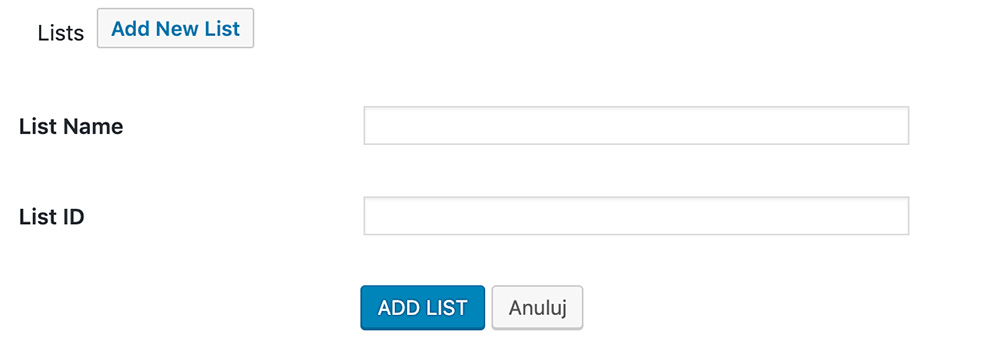
Uzupełniamy pola:
- List Name – nazwa listy,
- List ID – identyfikator listy, który możemy pobrać z wykazu list w Sendy.
Po ustawieniu powyższych parametrów – klikamy na „Save Settings”. Wtyczka została wstępnie skonfigurowana.
Tworzenie formularza zapisu
Teraz należy utworzyć formularz, który pozwoli, aby osoby odwiedzające naszą stronę – mogły zapisać się na naszą listę. Przechodzimy na zakładkę „Sendy Widget Pro” i klikamy na „Add New”.
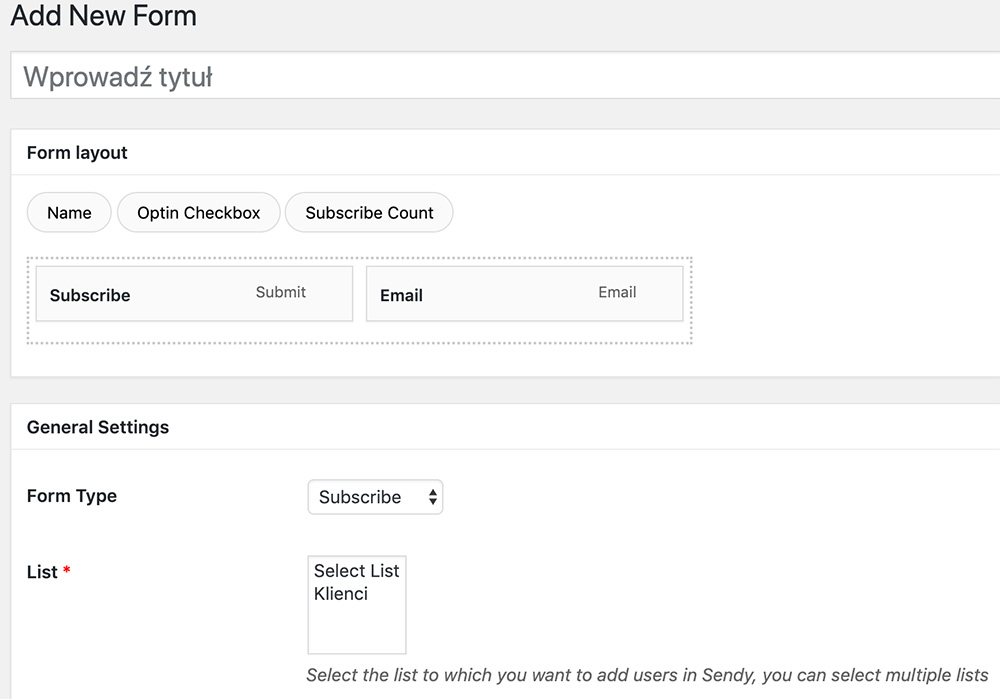
Najważniejsze rzeczy do uzupełnienia to nazwa formularza, oraz lista w polu „List”. Oprócz tego możemy jeszcze dostosować układ pól formularza w sekcji „Form layout”.
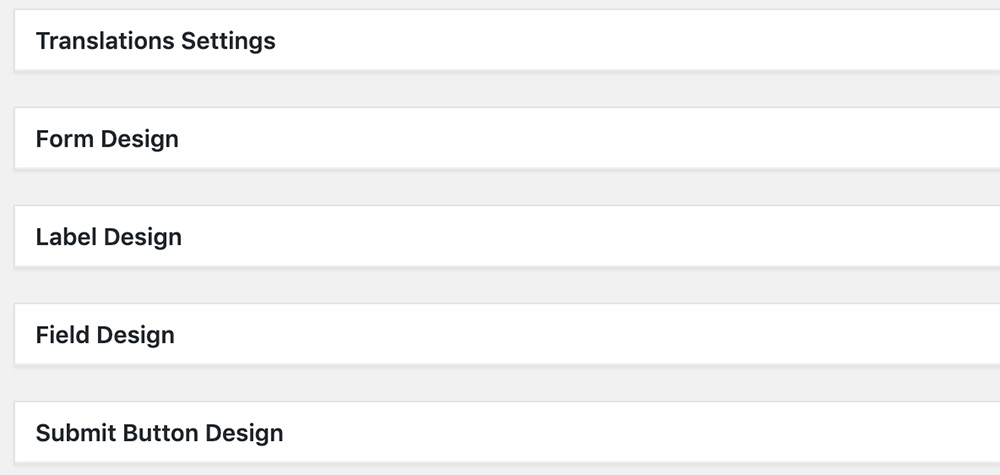
W dalszej części formularza możemy ustawić dodatkowe rzeczy takie jak:
- Translations Settings – tłumaczenie komunikatów,
- Form Design – wygląd formularza,
- Label Design – wygląd etykiet formularza,
- Field Design – wygląd pól formularza,
- Submit Button Design – wygląd przycisku.
Publikacja formularza na stronie
Po utworzeniu formularza – przechodzimy na zakładkę „Sendy Widget Pro” i klikamy na „All Forms”. Otrzymamy tabelkę zawierającą wszystkie utworzone formularze. Kopiujemy tekst znajdujący się w kolumnie „Shortcode” i wklejamy go w treść strony, na której ma zostać wyświetlony formularz do zapisu. Od tej chwili, użytkownicy naszej strony będą mogli zapisać się do newslettera, obsługiwanego przez Sendy.
